Tentando configurar um servidor de Rede Privada Virtual? Quer usar os incríveis recursos de balanceamento de carga de um roteador MikroTik, mas remotamente? O MikroTik Cloud Hosted Router (CHR) é a solução elegante da MikroTik para configurar um sistema de roteador mínimo em qualquer ambiente de servidor, incluindo nuvem e VPS. E este artigo irá mostrar-lhe apenas como instalar MikroTik no VPS para criar seu próprio roteador remoto usando um VPS . Antes de chegar aos passos reais que você precisa tomar, vou dar uma olhada muito curta no MikroTik CHR e o que ele pode fazer.
O que é MikroTik CHR e o que você pode fazer com ele?
MikroTik é uma empresa de hardware favorita da indústria que produz uma variedade de modems, roteadores e até mesmo alguns dispositivos de servidor. Seus roteadores eram especialmente populares por causa de seu sistema operacional exclusivo. Depois de um tempo, MikroTik começou a lançar esse sistema operacional como uma peça independente de software, chamando-o de RouterOS. RouterOS basicamente permite que você transforme qualquer sistema de computador em um dispositivo roteador MikroTik, fornecendo funcionalidade prática, mas direta. MikroTik Cloud-Hosted Router (CHR) é uma versão do RouterOS MikroTik lançada mais recentemente. A CHR foi projetada para funcionar em nuvens, servidores virtuais privados (VPS) e máquinas virtuais.
Então, MikroTik CHR é sua melhor aposta para transformar seu servidor remoto em um roteador, para que você possa facilmente criar servidores VPN poderosos, balanceadores de carga e muito mais. Cabe a você aproveitar ao máximo seu roteador MikroTik virtual e remoto, mas, potencialmente, há muitos casos de uso incríveis para um MikroTik CHR VPS. Se você usa um PC ou laptop Windows, você também pode usar o Winbox do MikroTik para simplificar o uso do CHR ou RouterOS do MikroTik. Naturalmente, vou mostrar-lhe como fazer isso, bem como instalar o MikroTik no VPS.
Começando com um MikroTik VPS
Então, o primeiro passo é obter um VPS para configurar a CHR. Este tutorial mostrará como obter o exclusivo e personalizado MikroTik VPS .
Passo 1: Compre um MikroTik VPS
Compre um plano MikroTik VPS. Certifique-se de obter um plano com recursos decentes, para que seu roteador remoto possa lidar com as tarefas que você tem em mente para ele. Eu sugeriria o plano “Crescer”, que é basicamente o plano mais acessível, com os recursos e desempenho necessários. Para instalar manualmente o MikroTik Router (CHR) na sua VPS, você precisa selecionar um VPS Linux e escolher Ubuntu 16 ou 18 como seu sistema operacional VPS.
Etapa 2: Preparar-se para se conectar ao seu VPS
Assim que terminar o pagamento, você receberá um e-mail com os detalhes necessários para se conectar ao seu VPS. Você pode usar esses detalhes para acessar seu MikroTik VPS. Sugiro que você primeiro use uma área de trabalho remota ou cliente SSH para proteger seu VPS antes de iniciar as próximas etapas.
Configurando uma conexão SSH do Windows 10 usando PuTTY
Agora, é claro, você pode usar o Shell do Windows para iniciar uma sessão SSH para acessar seu VPS Linux. Já escrevemos um guia explicando como se conectar ao seu VPS Linux a partir do Windows e você pode usar essas instruções. Mas neste artigo, vamos usar o PuTTY para se conectar por meio do protocolo Secure Shell (SSH). Claro, você pode usar qualquer outro cliente SSH do Windows para acessar seu VPS, não apenas o PuTTY. Para uma experiência mais personalizada, tente instalar outro candidato da nossa lista dos melhores clientes SSH para Windows em 2022.
Etapa 1: Baixe e instale o PuTTY
Basta baixar e instalar o PuTTY no seu computador Windows. Você pode usar este artigo se precisar de ajuda com a instalação.
Passo 2: Insira seus detalhes da sua Linux VPS
Insira suas credenciais do e-mail que você recebeu quando se inscreveu e recebeu seu VPS. Você precisará do endereço IP do servidor e de um par de nome de usuário e senha. Você também pode usar o PuTTY para gerar e usar chaves SSH para se conectar ao seu MikroTik VPS para maior segurança.
Como instalar o MikroTik no VPS
Passo 1: Inicie o PuTTY
Então, agora que você tem um VPS e um PuTTY que você já instalou, é hora de começar a trabalhar. Primeiro, acione seu cliente PuTTY SSH para começar as coisas.
Passo 2: Conecte-se ao seu VPS Linux
Você já inseriu os detalhes para o seu servidor MikroTik, então basta clicar em “Abrir” e deixá-lo levá-lo para a tela do seu servidor Ubuntu. Você provavelmente verá algo como a tela a seguir, com uma interface de linha de comando ou CLI.
Passo 2: Conecte-se ao seu VPS Linux
Você já inseriu os detalhes para o seu servidor MikroTik, então basta clicar em “Abrir” e deixá-lo levá-lo para a tela do seu servidor Ubuntu. Você provavelmente verá algo como a tela a seguir, com uma interface de linha de comando ou CLI.
Basta copiar e colar o seguinte comando no terminal PuTTY (ou usar o painel Conexão > SSH no menu e inserir os seguintes comandos sequenciais para o PuTTY executar no VPS):
Copiar
wget --user-agent="Mozilla" -O Mikrotik_installer.sh https://support.cloudzy.com/dl.php?type=d\&id=8
Copiar
chmod +x Mikrotik_installer.sh
Copiar
./Mikrotik_installer.sh
Passo 4: Reinicie seu VPS Linux
Naturalmente, você pode reiniciar seu VPS de dentro do PuTTY, mas é muito melhor fazê-lo usando seu painel de controle baseado na web VPS.
Basta voltar a visitar sua página de login, inserir suas credenciais, fazer login. No seu painel VPS, localize e clique em “Reboot your VPS” na barra lateral esquerda ou no ícone de reinicialização no painel VPS
Passo 5: Verifique se você conseguiu instalar o Mikrotik no VPS
Agora, uma vez que seu sistema está de volta, você deve estar vendo algo assim em vez da tela anterior do Ubuntu:
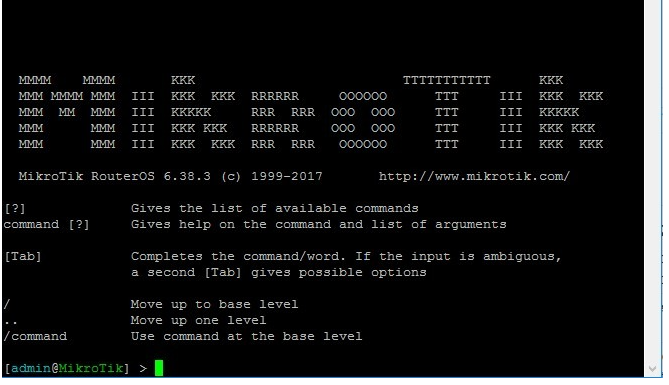
Agora, você tem um sistema operacional MikroTik Cloud Hosted Router em funcionamento no seu VPS.
Agora, você tem um sistema operacional MikroTik Cloud Hosted Router em funcionamento no seu VPS.
Naturalmente, usar uma ferramenta como o Winbox para simplificar as coisas não é a única maneira de aproveitar ao máximo seu roteador MikroTik remoto. Você pode configurar sua hospedagem CHR em qualquer um de uma dúzia de provedores de nuvem e servidores virtuais ao redor. Uma parte essencial de garantir a melhor experiência de roteamento é usar o provedor de hospedagem certo. É por isso que escolhi me concentrar no MikroTik VPS e Linux VPS da Cloudzy neste guia. Com armazenamento NVMe, RAM DDR4, largura de banda de 1 Gbps e muito mais, cada Cloudzy MikroTik VPS é um servidor poderoso capaz de lidar com todas as tarefas CHR que você pode jogar nele. Não hesite em comprar um plano de hospedagem CHR hoje – com nossa garantia de reembolso de 7 dias, você está correndo exatamente zero riscos.







Deixe uma resposta